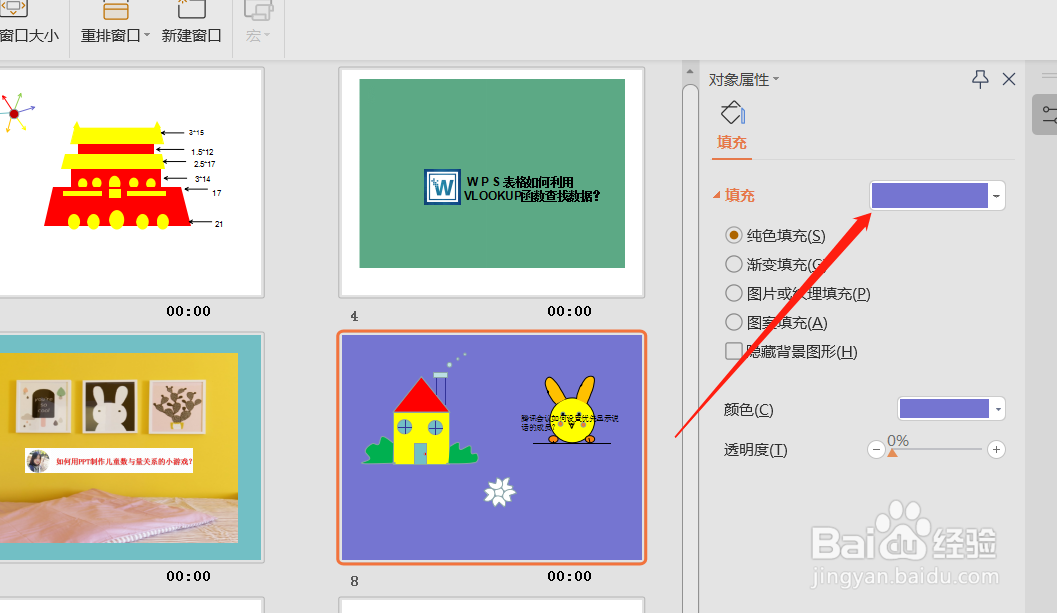1、打开PPT,点击视图。
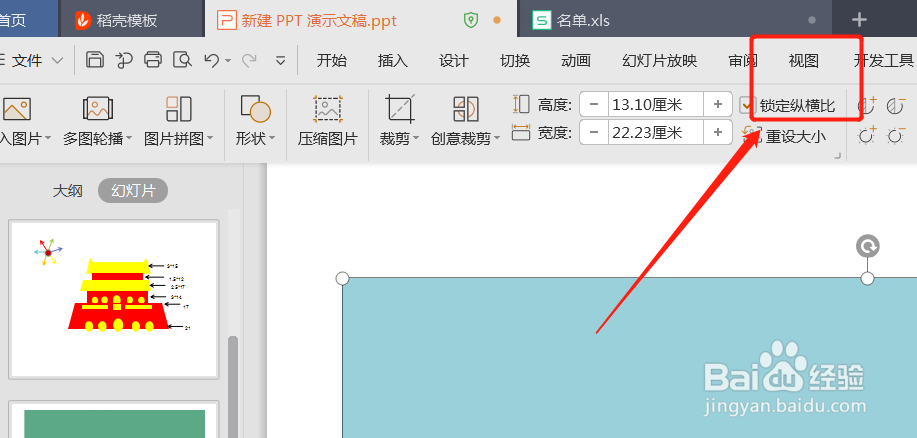
2、在视图模式下点击幻灯片浏览。
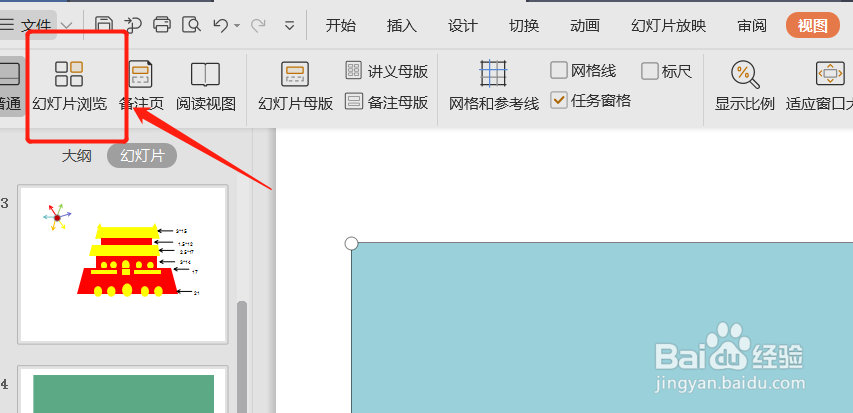
3、在幻灯片浏览页面下点击勾选任务窗格。
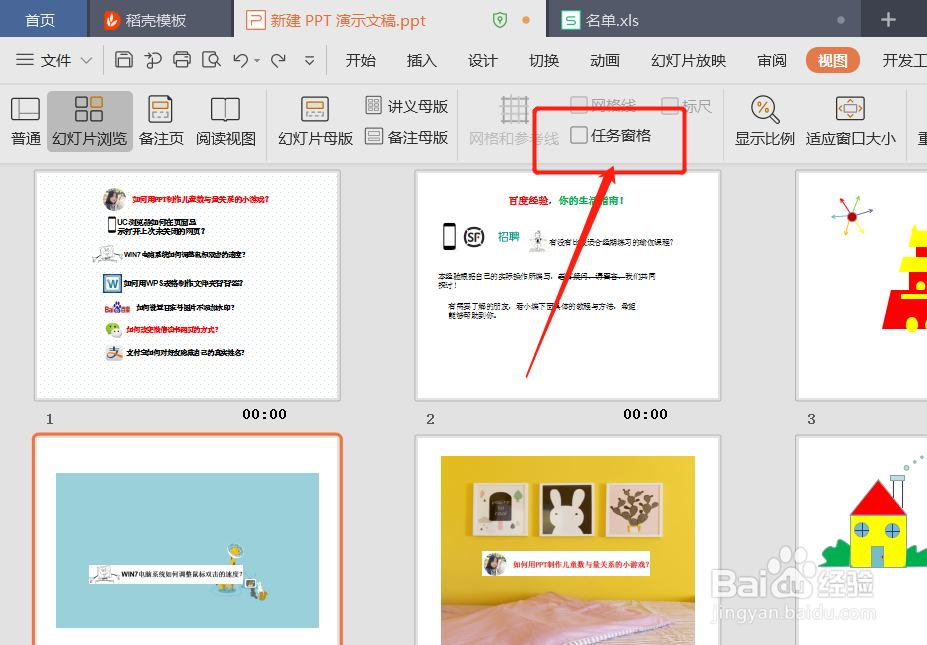
4、勾选之后,在右侧显示出来任务窗格。
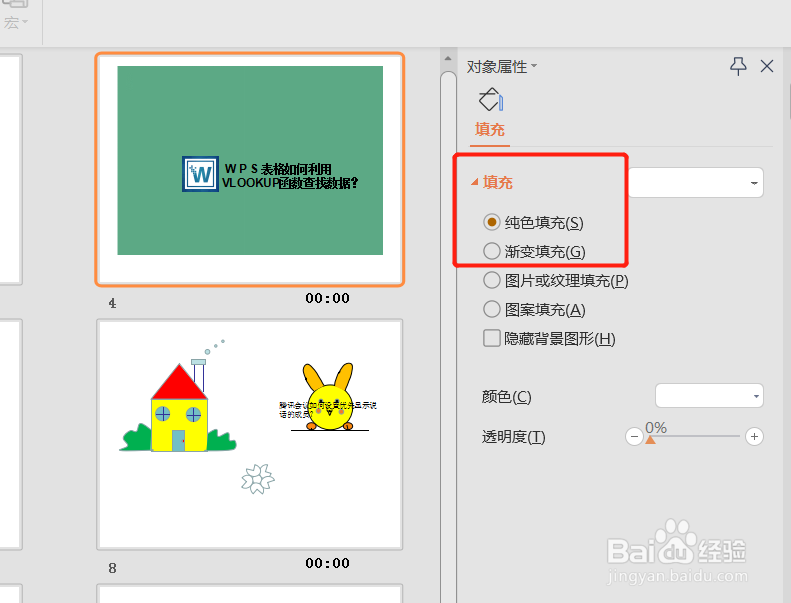
5、点击需要设置背景色的幻灯片,选择颜色填充即可。
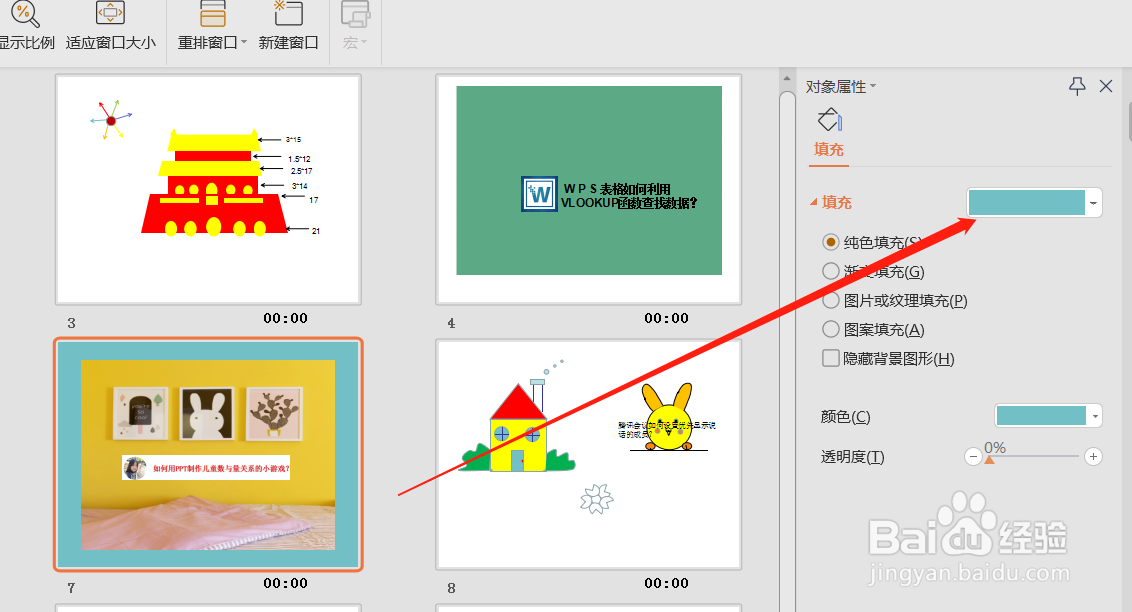
6、需要设置那页点击那页去设置颜色就可以了,在浏览模式下,比较快速的添加背景色并且易于查看。
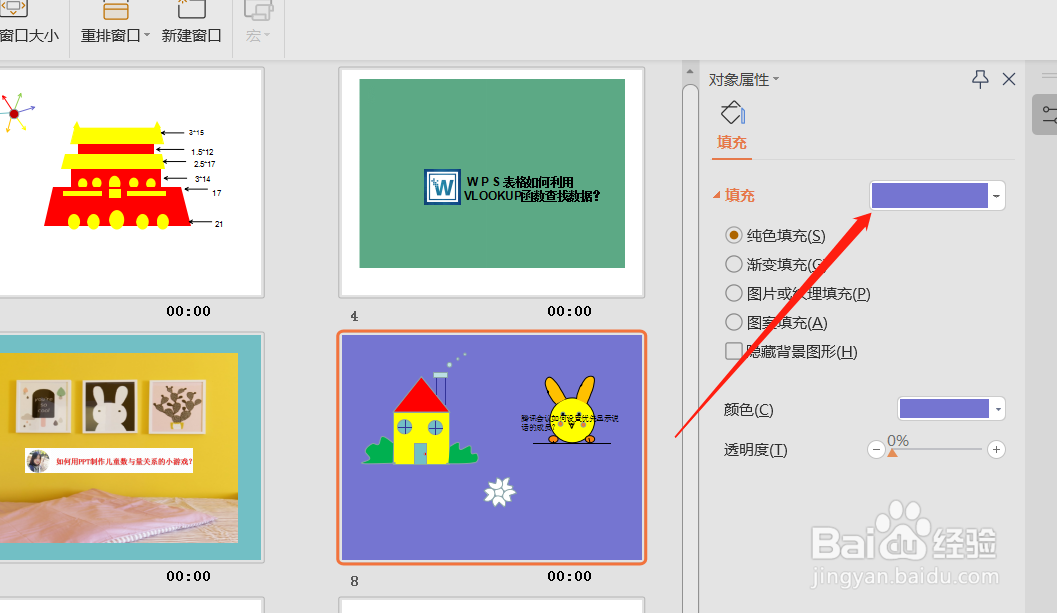
时间:2024-10-18 08:25:54
1、打开PPT,点击视图。
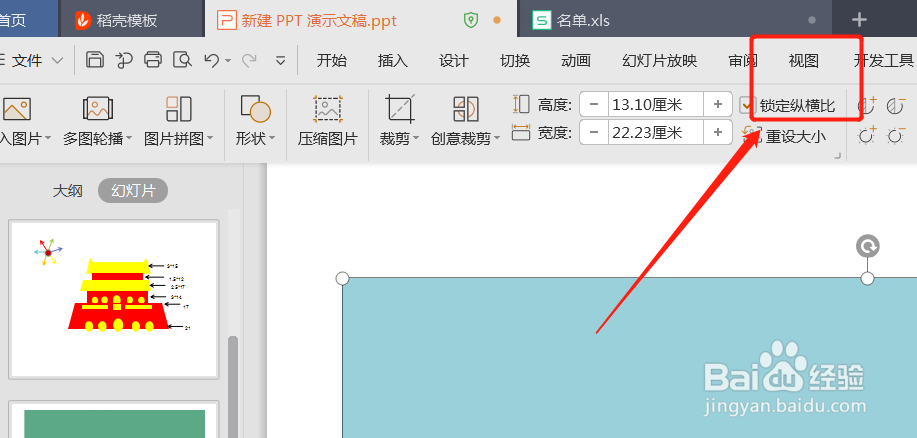
2、在视图模式下点击幻灯片浏览。
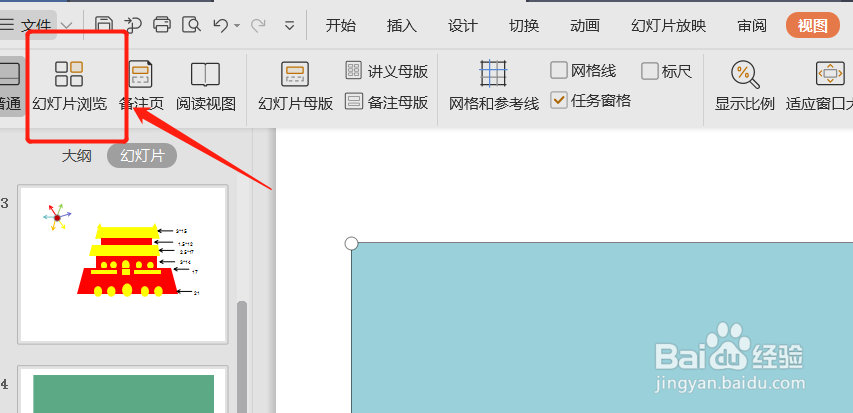
3、在幻灯片浏览页面下点击勾选任务窗格。
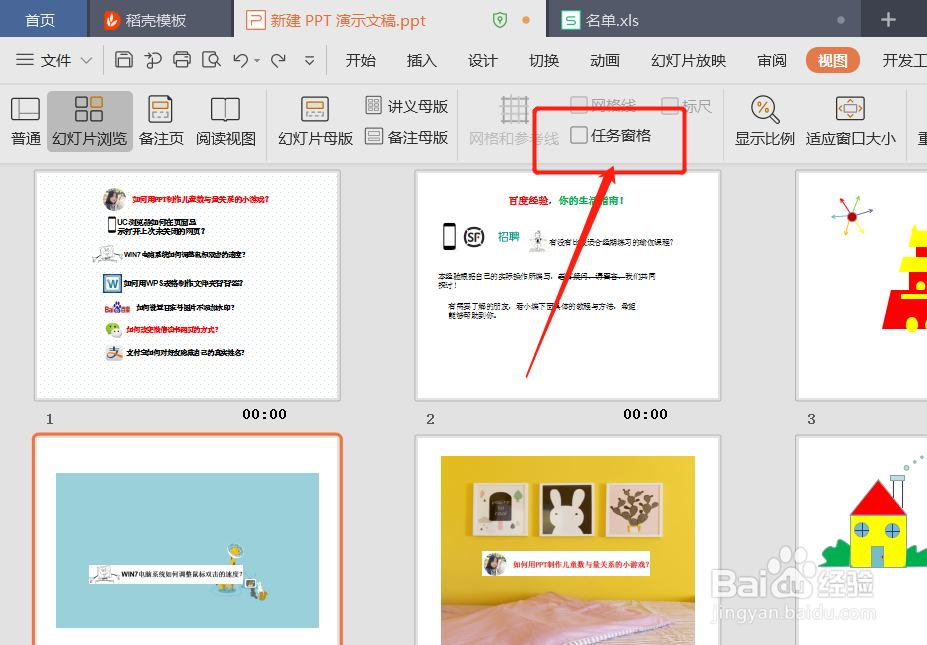
4、勾选之后,在右侧显示出来任务窗格。
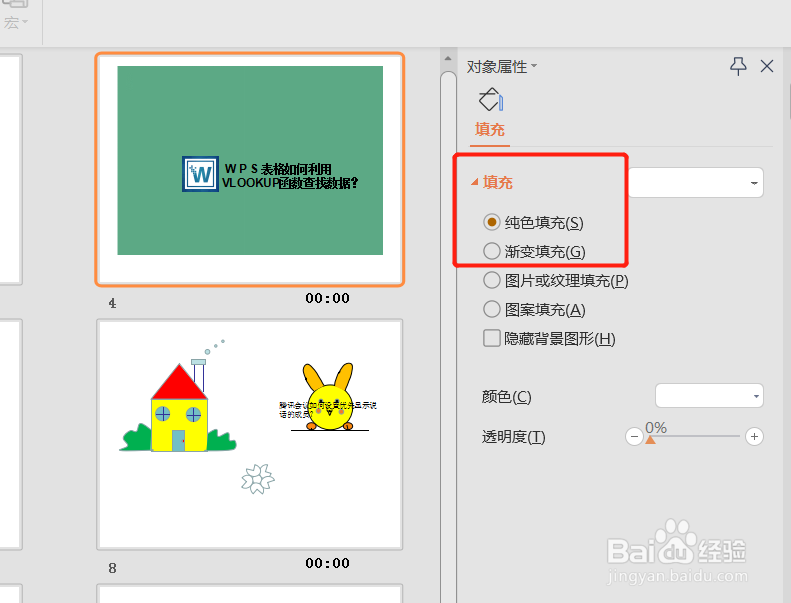
5、点击需要设置背景色的幻灯片,选择颜色填充即可。
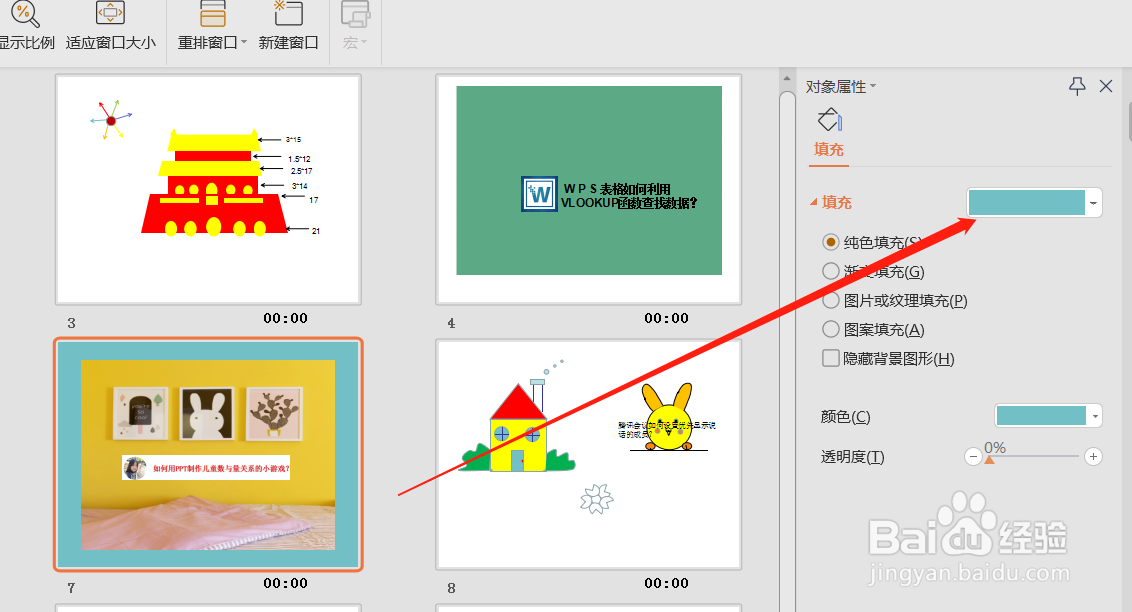
6、需要设置那页点击那页去设置颜色就可以了,在浏览模式下,比较快速的添加背景色并且易于查看。